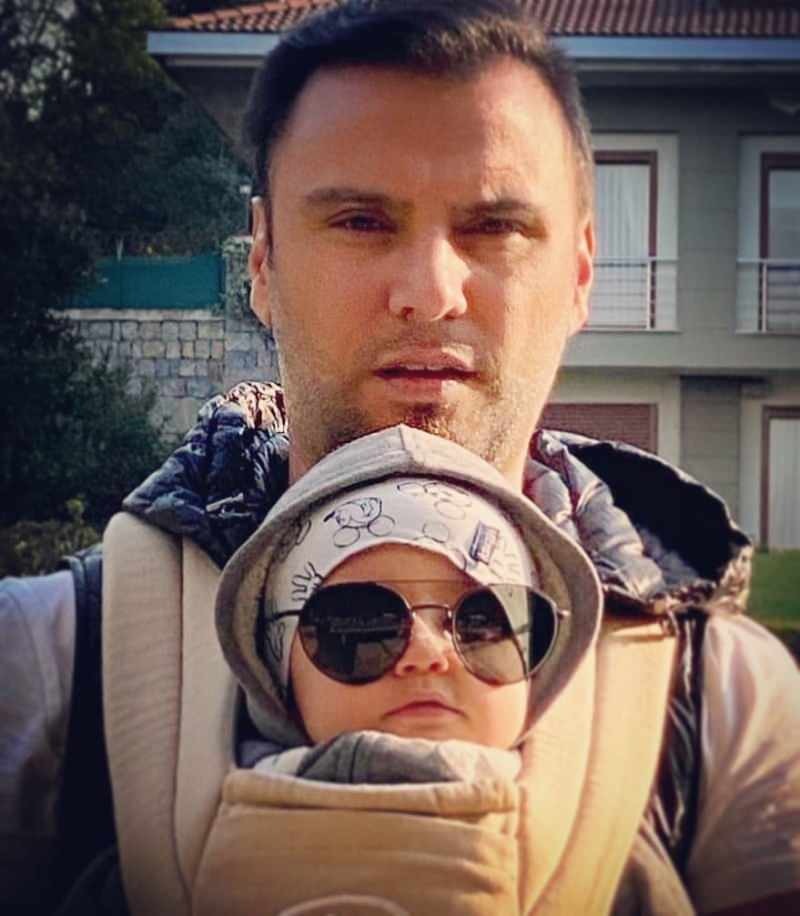Kako u potpunosti deinstalirati widgete iz sustava Windows 11
Microsoft Windows 11 Junak / / April 03, 2023

Zadnje ažurirano dana

Značajka widgeta u sustavu Windows može odvlačiti pozornost. Ako vam stane na put, možete potpuno deinstalirati Widgete iz sustava Windows 11. Ovaj vodič objašnjava kako.
Značajka Widgeti u sustavu Windows 11 je u najmanju ruku kontroverzna. Neki korisnici smatraju da je panel Widgets koristan za brzi pregled vremenskih uvjeta i najnovijih naslova. Međutim, drugi smatraju da im to odvlači pažnju jer ih može ometati u obavljanju stvari.
Pokazali smo vam kako sakriti gumb Widgeti, ali to možda neće biti dovoljno. U nastavku ćemo vam pokazati kako deinstalirati widgete iz sustava Windows 11 za potpuno iskustvo bez ometanja.
Da biste deinstalirali Widgete, morate pokrenuti naredbe na terminalu, ali to je jednostavan postupak. Evo kako to učiniti.
Kako u potpunosti deinstalirati widgete iz sustava Windows 11
Aplikacija Widgeti je korisničko sučelje koje se pojavljuje kada kliknete ili zadržite pokazivač iznad ikone vremena u donjem lijevom kutu programske trake. Pruža aktualne vijesti, vremenske uvjete, sport i druge podatke koje možete vidjeti na prvi pogled.
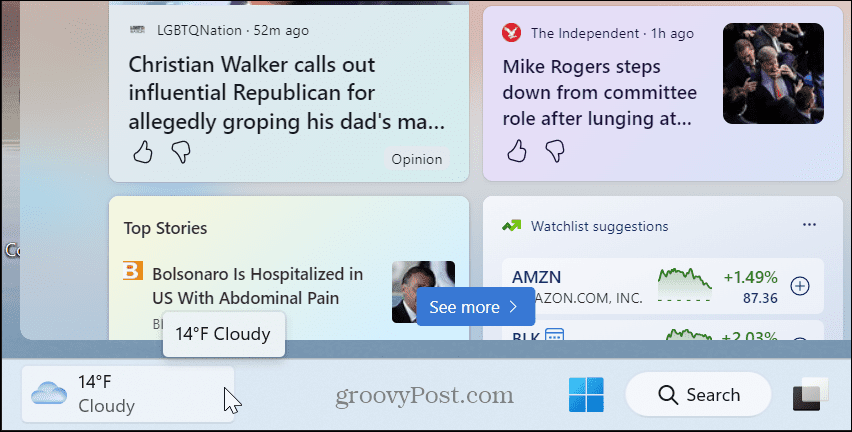
Međutim, ako vam se značajka ne sviđa i želite učiniti više od skrivanja, možete temeljito deinstalirati Widgete iz sustava Windows 11.
Za deinstalaciju widgeta iz sustava Windows 11:
- Kliknite na Početak ili pritisnite tipku Windows tipka.
- Tip Powershell i kliknite na Pokreni kao administrator opcija na desnoj strani. Možete koristiti i novije Windows terminal umjesto toga.
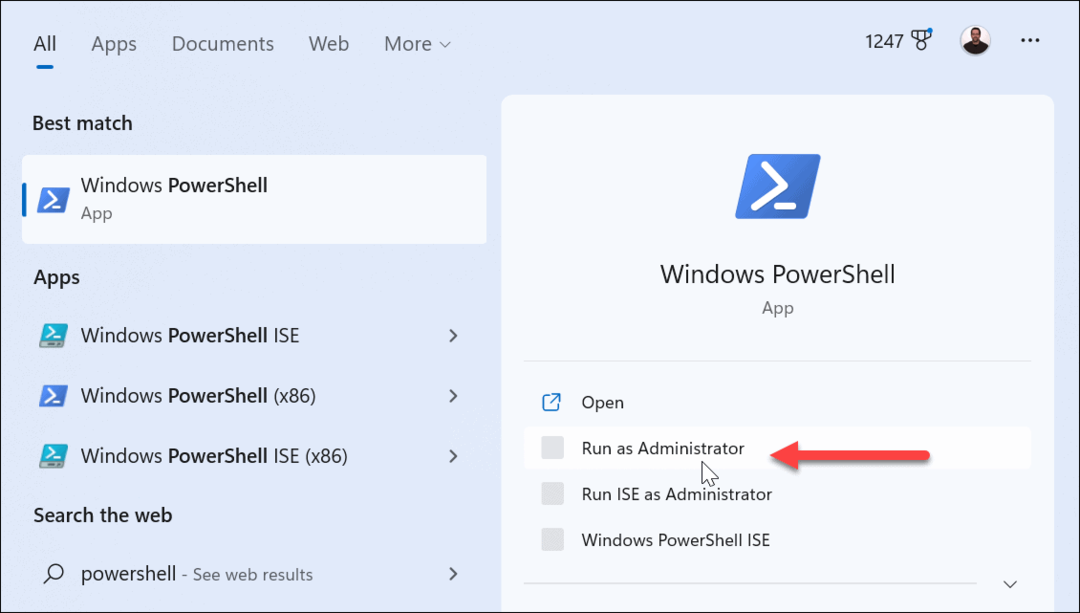
- Kada Windows PowerShell otvori, unesite sljedeću naredbu i pritisnite Unesi.
Get-AppxPackage *WebExperience* | Remove-AppxPackage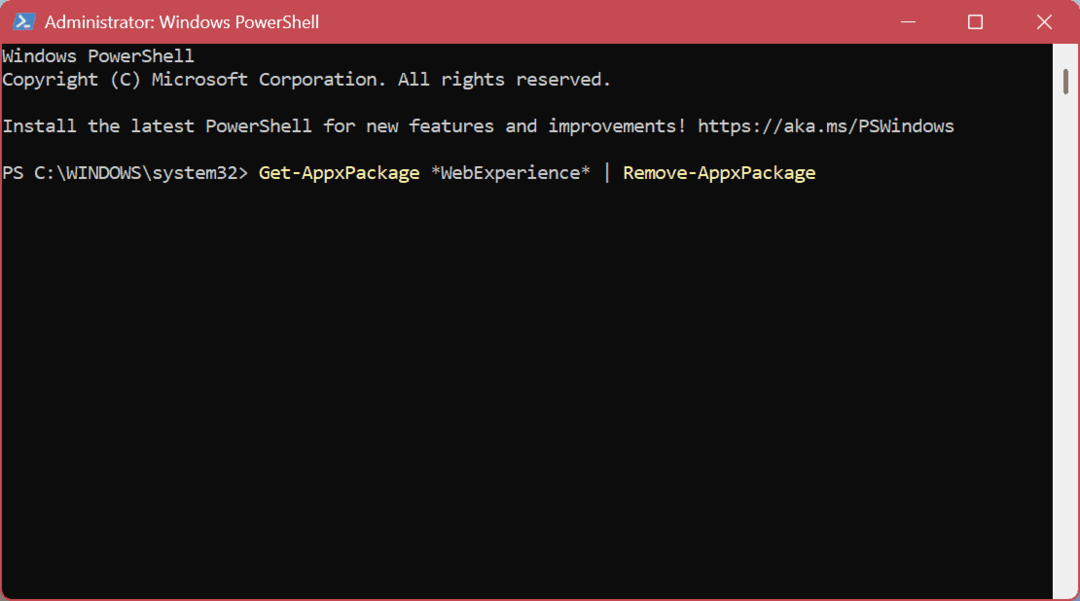
- Zatim upišite sljedeću naredbu i pritisnite Unesi.
winget uninstall –id 9MSSGKG348SP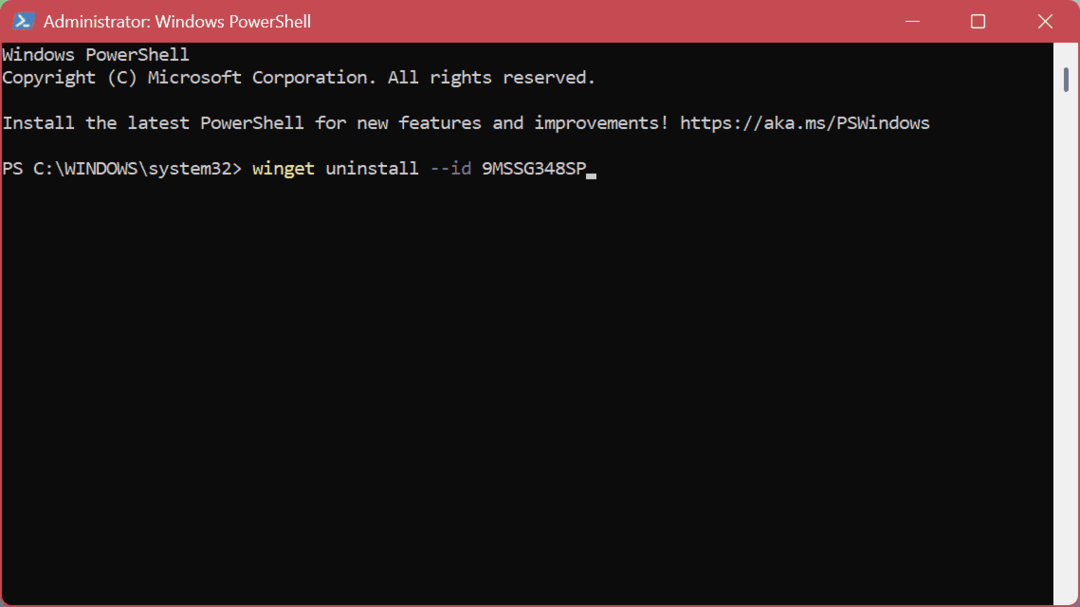
Nakon pokretanja gornjih naredbi, ponovno pokrenite Windows 11 računalo. Kada se vratite, gumb widget vremena bit će u potpunosti uklonjen. Potpuno je uklonjen, pa čak i pritiskom na Windows tipka + Wprečac na tipkovnici neće ništa iznijeti.
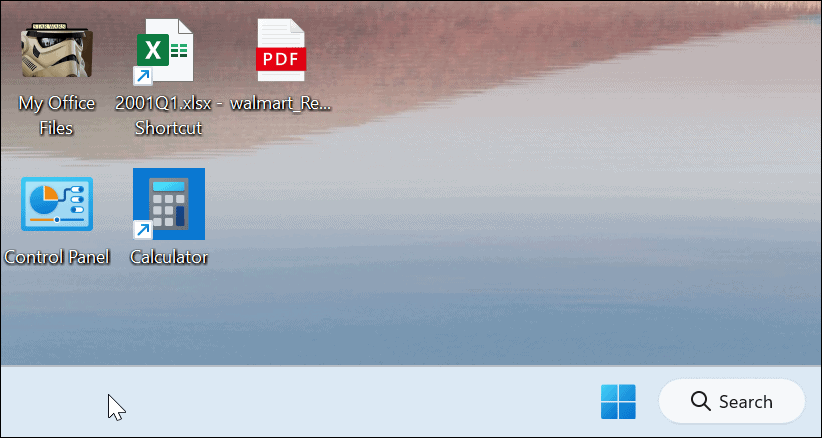
Kako ponovno instalirati widgete na Windows 11
Ako ikada poželite ponovno instalirati Widgete na svoj Windows 11 sustav, možete. Opet, to zahtijeva korištenje terminala, pokretanje jednostavne naredbe i ponovno pokretanje računala.
Za ponovno instaliranje widgeta u sustavu Windows 11:
- pritisni Gumb Windows ili kliknite na Početak gumb za otvaranje izbornika Start.
- Tip Powershell i kliknite na Pokreni kao administrator opcija na desnoj strani.
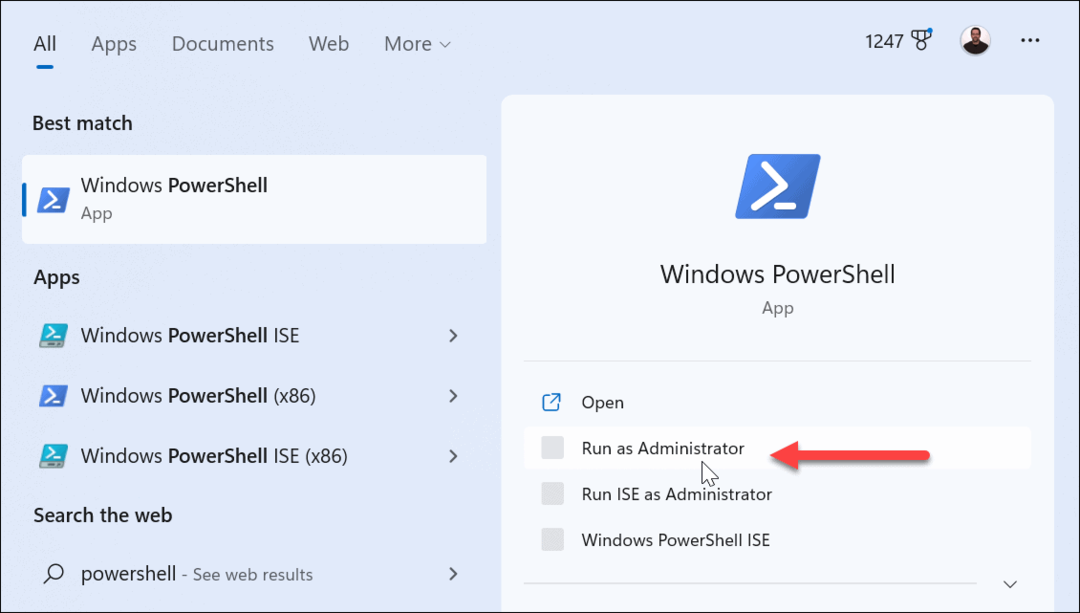
- Kada PowerShell pokreće, upišite sljedeću naredbu i pritisnite Unesi.
instalacija krila –id 9MSSGKG348SP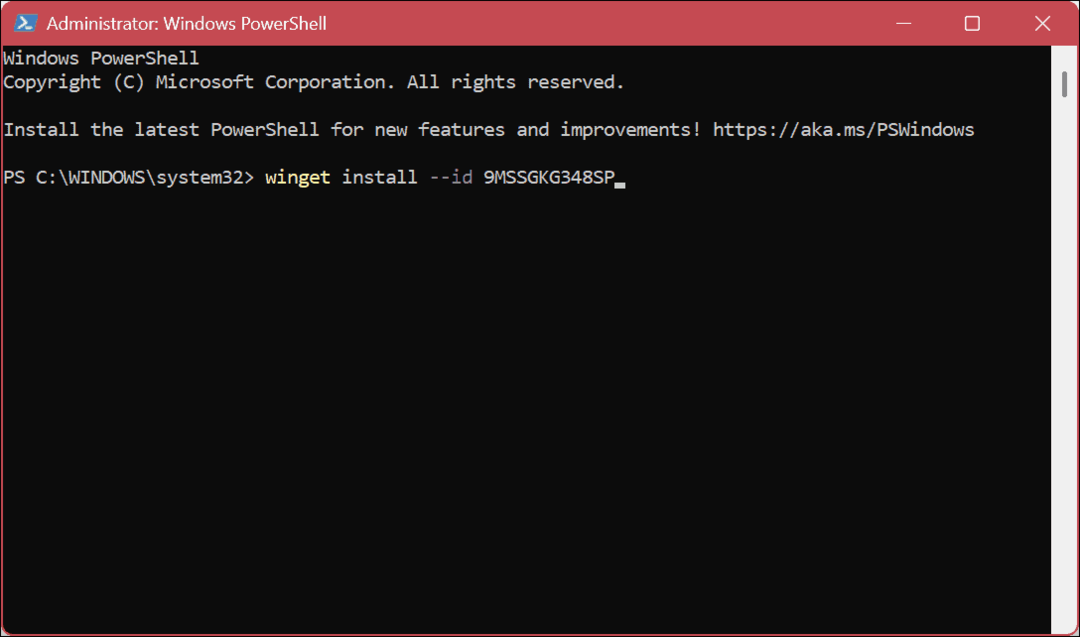
- Kada se pojavi obavijest o uvjetima, upišite Y i udario Unesi.
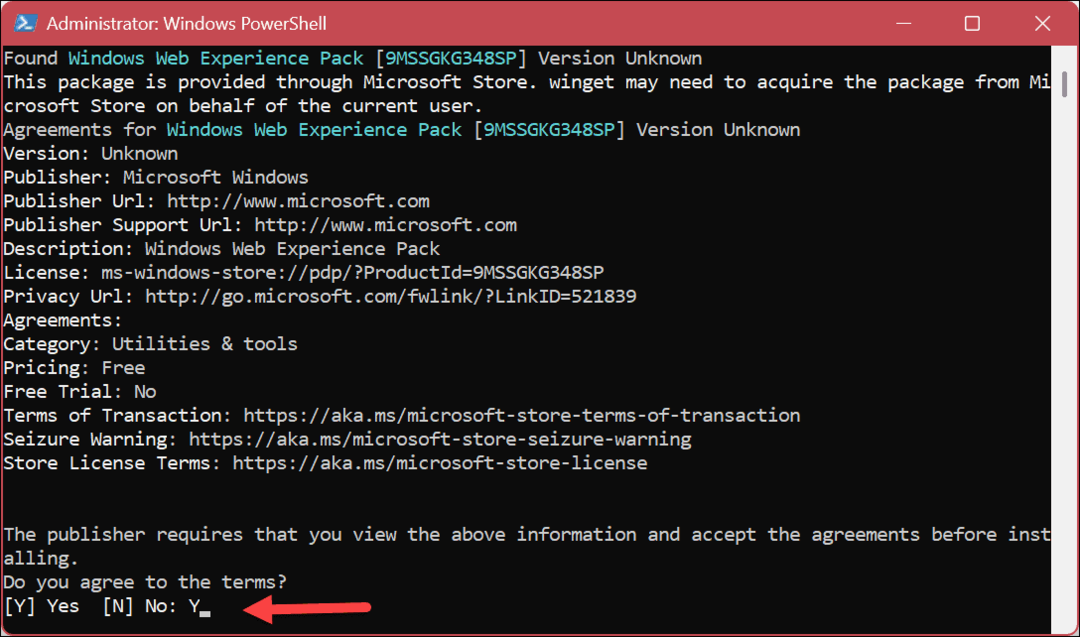
- Pričekajte dok se paket instalira—može potrajati nekoliko trenutaka.
- Ponovno pokrenite računalo. Gumb i ploča Widgeti ponovno će biti dostupni.
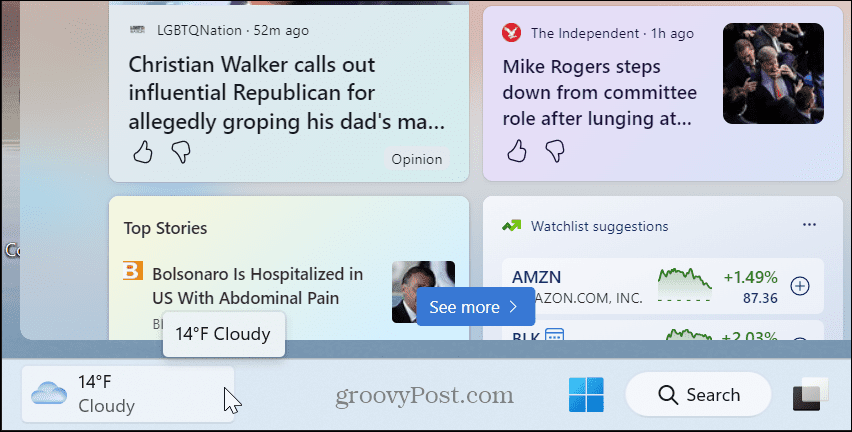
Korištenje (ili uklanjanje) widgeta u sustavu Windows 11
Ploča Widgets pruža trenutne događaje i vremensku prognozu za vašu lokaciju, što neki korisnici smatraju korisnim. Međutim, ako to ne želite, možete potpuno deinstalirati Widgete iz sustava Windows 11 i više se ne morate baviti tom značajkom.
Ako ne želite ukloniti značajku Widgeti, i to je u redu. Međutim, možete ga učiniti manje dosadnim. Kada prijeđete pokazivačem iznad njega, otvara se panel Widgets. Da biste spriječili takvo ponašanje, možete zaustavite skočnu ploču Widgets, a nakon toga ćete morati kliknuti gumb da biste ga pokrenuli.
Ako se oslanjate na Widgets ploču i dvojezični ste, možete promijenite jezik ploče Widgeta. Također, ako vam se sviđa značajka vremena, možda nećete željeti svoje lokalne uvjete. Umjesto toga, možete promijeniti vremensku lokaciju na ploči Widgeti.
Također je vrijedno napomenuti da možete promijeniti vijesti i interese prikazane u Widgetu i na Windows 10.
Kako pronaći ključ proizvoda za Windows 11
Ako trebate prenijeti ključ proizvoda za Windows 11 ili vam je samo potreban za čistu instalaciju OS-a,...
Kako očistiti Google Chrome predmemoriju, kolačiće i povijest pregledavanja
Chrome izvrsno pohranjuje vašu povijest pregledavanja, predmemoriju i kolačiće za optimizaciju rada vašeg preglednika na mreži. Njen način...